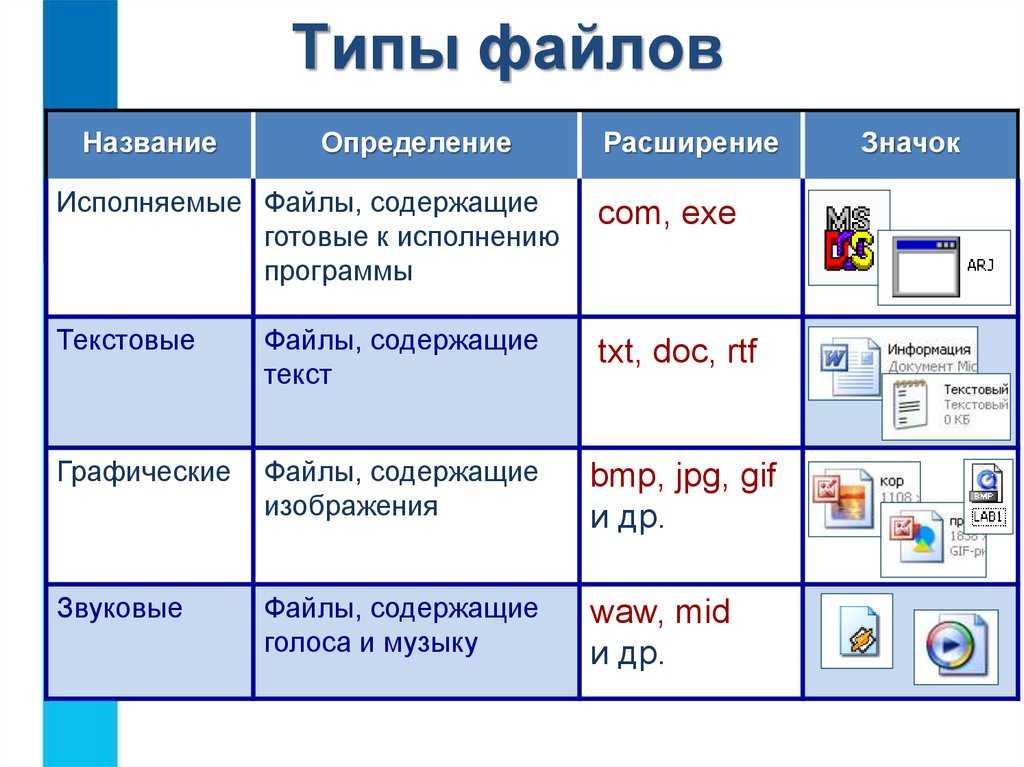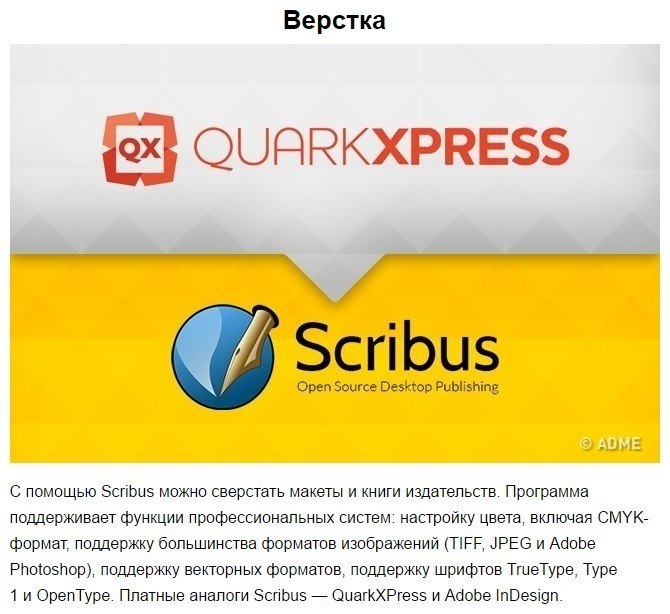ТОП-20 лучших программ для обработки фотографий
Автор: Никита Вознесенский
|
4.0 Оценок: 27 (Ваша: )
Дата обновления: 22 декабря 2022
Любое фото нуждается в обработке, независимо от того, было оно сделано на зеркалку или на обычный смартфон. Коррекция цветового баланса, ретушь, исправление ошибок композиции – хороший редактор способен решить все эти задачи легко и быстро. Не знаете, какой софт выбрать? Мы облегчим вам поиски! Ниже представлены лучшие программы для обработки фото – для новичков и профессионалов, простые и чуть посложнее.
Фоторедактор — это специальное программное обеспечение, которое позволяет привести любые фотографии в порядок. С помощью таких программ вы сможете легко поправить цвет и освещение на снимках, заменить неудачный фон на новый, добавить поверх фото клипарт, надписи и любые другие элементы.
Попробуйте лучший редактор для обработки фото прямо сейчас:
Мы протестировали 20 самых популярных программ для обработки фото, оценили их функционал, удобство и доступность. У каждой программы свои преимущества и недостатки, но совершенно точно все эти фоторедакторы помогут вам заметно улучшить любые снимки. Далее в статье пройдёмся по всему топу редакторов фото подробно, а пока – дайджест особенностей в виде сводной таблицы.
| Результаты тестов | ФотоМАСТЕР Скачать | Adobe Photoshop Скачать | Adobe Lightroom Скачать | Capture One Скачать | GIMP Скачать | Домашняя Фотостудия Скачать | PhotoDirector Скачать | ON1 Photo Скачать | Movavi Photo Editor Скачать | AliveColors Скачать | Photo Commander FREE Скачать | Gemstone Photo Editor Скачать | Студия Эффектов Скачать | Filter Forge Скачать | Picasa Скачать | ФотоКОЛЛАЖ Скачать | Photo Pos Pro Скачать | Photoscape Скачать | FotoFusion Скачать | Paint. NET
Скачать NET
Скачать |
|---|---|---|---|---|---|---|---|---|---|---|---|---|---|---|---|---|---|---|---|---|
| Лицензия | Пробная | Пробная | Пробная | Пробная | Бесплатная | Пробная | Пробная | Пробная | Пробная | Пробная | Бесплатная | Пробная | Пробная | Пробная | Бесплатная | Пробная | Бесплатная | Бесплатная | Пробная | Бесплатная |
| Стоимость | 690 Р | $20,99/месяц | $9,99/месяц | $214.80 | 0 | 690 Р | $14,99 | $71,99/год | 2190 Р | 1480 Р | 0 | $79,99 | 690 Р | $69 | 0 | 690 Р | 0 | 0 | $99,95 | 0 |
| Удобный интерфейс | ||||||||||||||||||||
| Русскоязычная версия | ||||||||||||||||||||
| Обработка RAW | плагин | плагин | ||||||||||||||||||
| Автоулучшение фото | ||||||||||||||||||||
| Встроенные эффекты | 150+ | много | много | много | мало | 120+ | много | много | много | много | мало | много | 350+ | много | мало | мало | много | мало | мало | мало |
| Профессиональная цветокоррекция | ||||||||||||||||||||
| Автоматическая ретушь | ||||||||||||||||||||
| Тонирование снимков | ||||||||||||||||||||
| Замена фона | ||||||||||||||||||||
| Добавление надписей | ||||||||||||||||||||
| Уроки и техподдержка на русском | ||||||||||||||||||||
| Рейтинг программы | 10 | 9,8 | 9,5 | 9 | 9 | 9 | 8,5 | 8,5 | 8 | 8 | 8 | 8 | 8 | 7,5 | 7,5 | 7,5 | 7 | 7 | 6 | 6 |
Мы собрали программы для работы с фотографиями самых разных направлений – от полнофункциональных графических редакторов до простых, бесплатных фоторедакторов для художественного оформления снимков.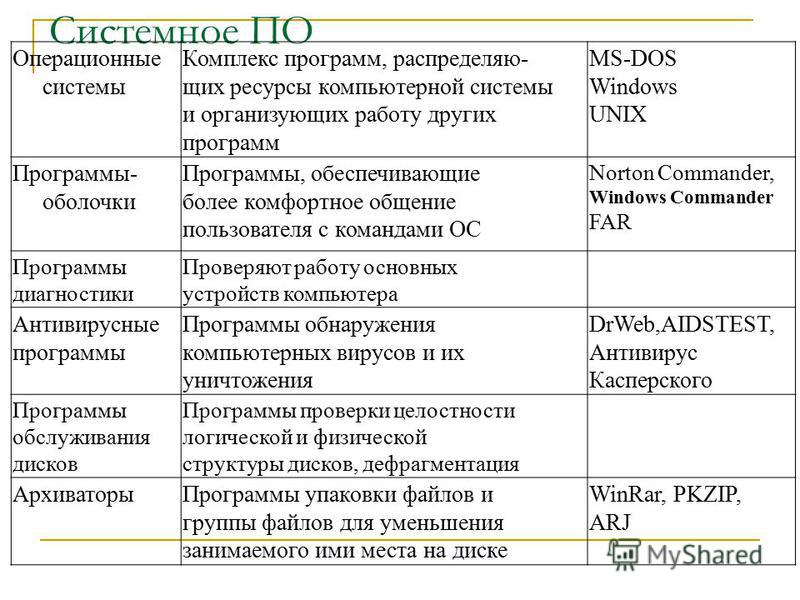
4
СкачатьОценка9
5
СкачатьОценка9
7
СкачатьОценка8,5
8
СкачатьОценка8,5
9
СкачатьОценка8
10
СкачатьОценка8
11
СкачатьОценка8
12
СкачатьОценка8
14
СкачатьОценка7,5
15
СкачатьОценка7,5
17
СкачатьОценка7
18
СкачатьОценка
19
СкачатьОценка6
20
СкачатьОценка6
Больше никаких надоедливых поисков подходящего софта в Интернете! Эти программы для обработки фото на ПК, бесплатные и коммерческие, простые и сложные, позволят вам улучшать качество снимков и оформлять их по своему вкусу. Подведём итоги – пройдёмся по самым интересным представителям списка.
Подведём итоги – пройдёмся по самым интересным представителям списка.
Многие профессионалы до сих пор отдают предпочтение неизменной классике – Adobe Photoshop. Неудивительно – ведь софт включает полный набор функций, необходимый для комплексной обработки фото – базовой и художественной. Однако сейчас для покупки лицензии нужно преодолеть много трудностей.
ФотоМАСТЕР не зря возглавляет наш «топ фотошопов». Эта программа – выгодный компромисс между функциональностью и стоимостью. Софт позволяет детально обрабатывать фото и получать результат высочайшего качества. Все действия максимально автоматизированы и упрощены, так что, в отличие от фотошопа, ФотоМАСТЕР подойдёт и для начинающих пользователей тоже. Программа постоянно улучшается разработчиками и получает хорошие оценки в обзорах. Например, команда сайта Fix the Photo считает ее хорошим вариантом для начинающих фотографов. Можете скачать бесплатно пробную версию программы и попробовать все функции.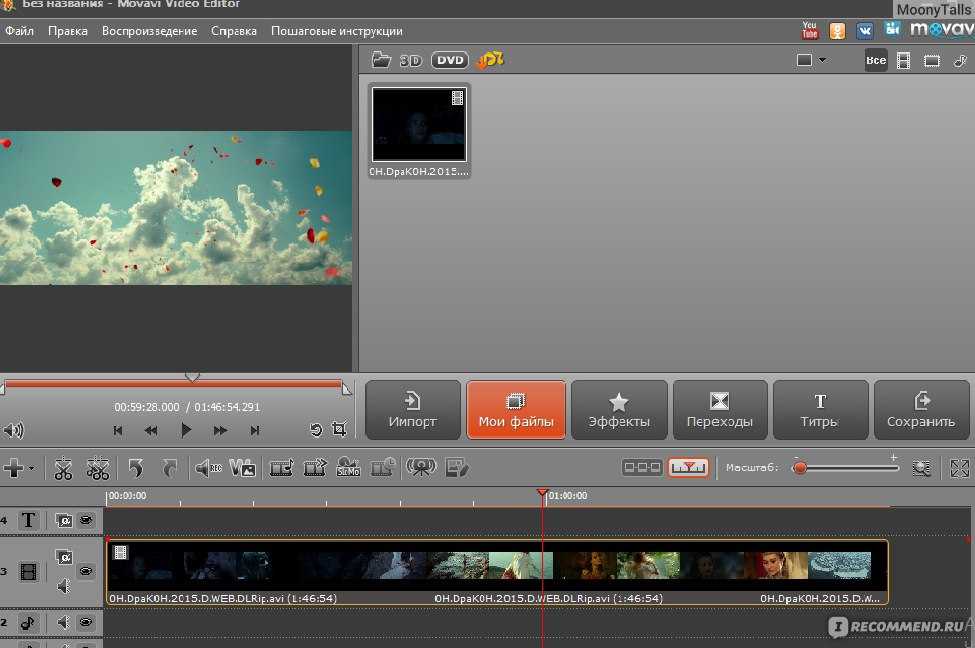
Выберите редактор, который больше подходит вашим запросам, умениям и финансам, и погрузитесь в увлекательный мир фотографии!
ТОП-10 бесплатных программ для редактирования фото — biz.mail.ru
Работа с изображениями отнимает много сил и времени, если выбрать неподходящий софт. Photoshop — мощный и умный инструмент для профессиональной обработки фотографий. Но он сложный и запутанный даже для продвинутого пользователя. Чаще всего нужно делать базовые манипуляции — простая ретушь, фильтры и коррекция фона. Для этого необязательно смотреть многосерийные гайды по работе в Photoshop.
К примеру, если вам нужно отредактировать фотографии перед загрузкой на ресурс, можно ограничиться конструктором сайтов. Сервис Sitebox от платформы «Mail.ru для бизнеса» умеет самостоятельно адаптировать и обрабатывать картинки. Но если требуется более широкий набор инструментов редактирования, воспользуйтесь бесплатной программой. Мы рассказали о главных продуктах на этом рынке для ПК и определили их преимущества и недостатки.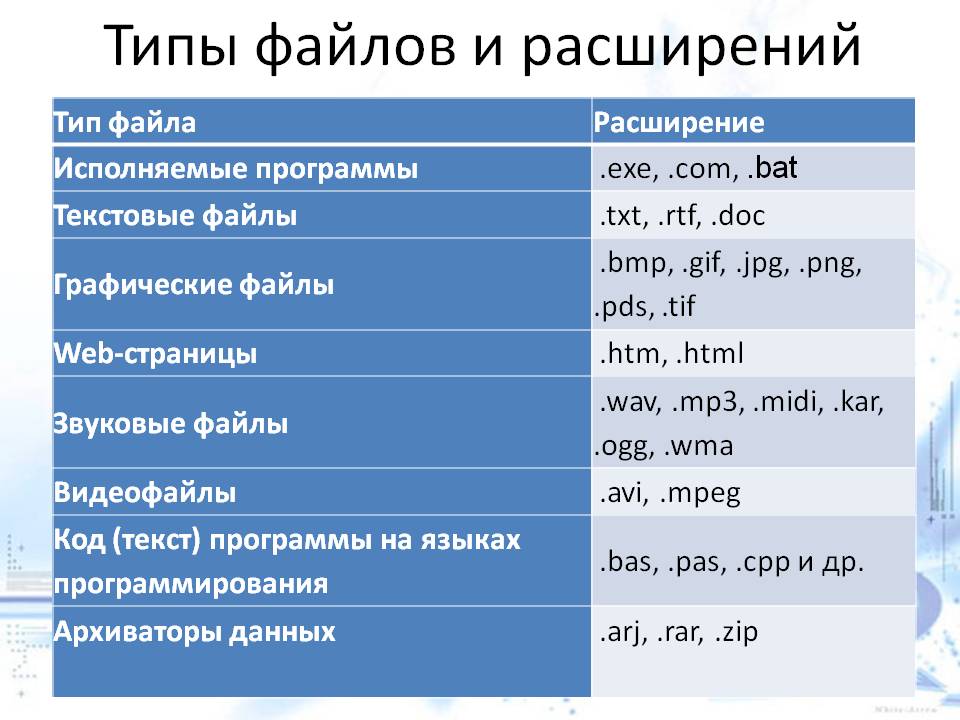
Лучшие бесплатные фоторедакторы
Gimp
Начнем с одной из самых старых программ. В 1995 году она была представлена в виде дипломного проекта двух американских студентов и до сих пор поддерживается разработчиками на добровольных основах. Gimp впоследствии стал бесплатной заменой Photoshop и лишь по некоторым параметрам уступает ему. Этот редактор всегда дорабатывали после обновлений Photoshop, поэтому интерфейс и дизайн этих программ схожи. В Gimp есть слои, фильтры и инструменты для ретуширования. Функций достаточно много даже для профессионала, а это сказывается на удобстве. Сходу разобраться в Gimp непросто, но это не настолько сложный редактор, как Photoshop.
Polarr
Разработчики этой программы позаботились не только о десктопах, но и о мобильных устройствах. К тому же в бесплатной версии много полезных инструментов:
- отражение;
- кадрирование;
- работа со светом;
- настройка четкости, зернистости;
- основные фильтры.

Для применения масок понадобится платный аккаунт, но плюс Polarr в водяных знаках. Можно настраивать размер, расположение и непрозрачность, а для их добавления не нужно покупать Pro-версию. Новичкам они ни к чему, зато перед публикацией на сайтах или в соцсетях возникает желание защитить свое изображение. Не каждый бесплатный редактор предоставит такую возможность.
Paint
.NETСоздавался как альтернатива стандартной программе от Microsoft и даже взял себе часть ее названия. Постепенно разработчики стали отходить от этой цели и дополнили свой редактор актуальными инструментами вроде слоев и эффектов. При этом, удалось сохранить простоту интерфейса и высокую скорость работы. На изучение Paint.NET вы потратите всего пару минут. Понятные панели и интуитивное меню помогут быстро отредактировать любое изображение.
Krita
Здесь тоже можно поправить свет и применить фильтры, однако чаще этой программой пользуются художники. Для простой обработки изображения не нужны сотни профессиональных кистей. Интерфейс наполнен инструментами для создания иллюстраций и живописи, однако он не перегружен и прост в использовании.
Интерфейс наполнен инструментами для создания иллюстраций и живописи, однако он не перегружен и прост в использовании.
Это бесплатный проект. Разработчики Krita получают деньги в качестве пожертвований и делают свой продукт для художников. В программе есть базовые возможности для работы с изображениями и поддержка формата PSD. Новичок в Krita не затеряется. К тому же у него будет шанс протестировать художественные инструменты.
Домашняя Фотостудия
Простое и эффективное решение для работы с большим количеством изображений в короткий промежуток времени. Бесплатный период этой программы истекает через 30 дней после регистрации, поэтому она подойдет, например, для редактирования большого числа изображений перед загрузкой на сайт. Домашняя Фотостудия устроена максимально просто — инструменты удобно расставлены по отделам и спрятаны в меню. Поле для работы с фото всегда кажется большим, а боковые панели не отвлекают своим нагромождением. В Домашней Фотостудии можно создавать календари, коллажи и открытки, добавлять рамки и фильтры.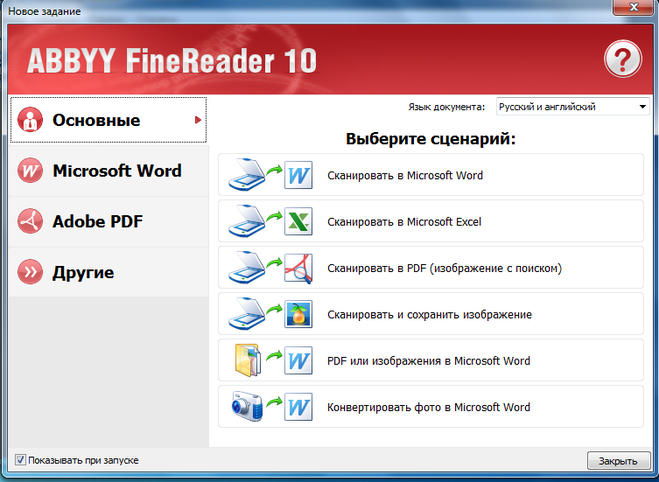 Но после месяца работы придется перейти на платную версию.
Но после месяца работы придется перейти на платную версию.
PhotoScape
Простой и увлекательный редактор, который не собирается конкурировать с профессиональными программа для работы с фото. PhotoScape сделан для обычных пользователей, которым нужно настроить яркость, удалить эффект красных глаз и воспользоваться парой простых кистей. Сложных инструментов тут нет, а интерфейс настроен на вовлечение пользователя в создание интересных изображений. В PhotoScape можно делать гифки, конвертировать формат RAW в JPEG и искать похожие лица в интернете.
Canva
Фоторедактор в этом онлайн-сервисе появился не так давно. Расширение возможностей для работы с фотографиями помогли разработчикам привлечь больше клиентов. В Canva бесплатный тариф ограничен несколькими инструментами и размером хранилища на 1 Гб, но этого хватит для редактирования изображений. В Canva можно создавать коллажи, диаграммы и лендинги, есть даже шаблоны для email-рассылок. Их удобно настраивать и загружать в сервис Sendbox от Mail.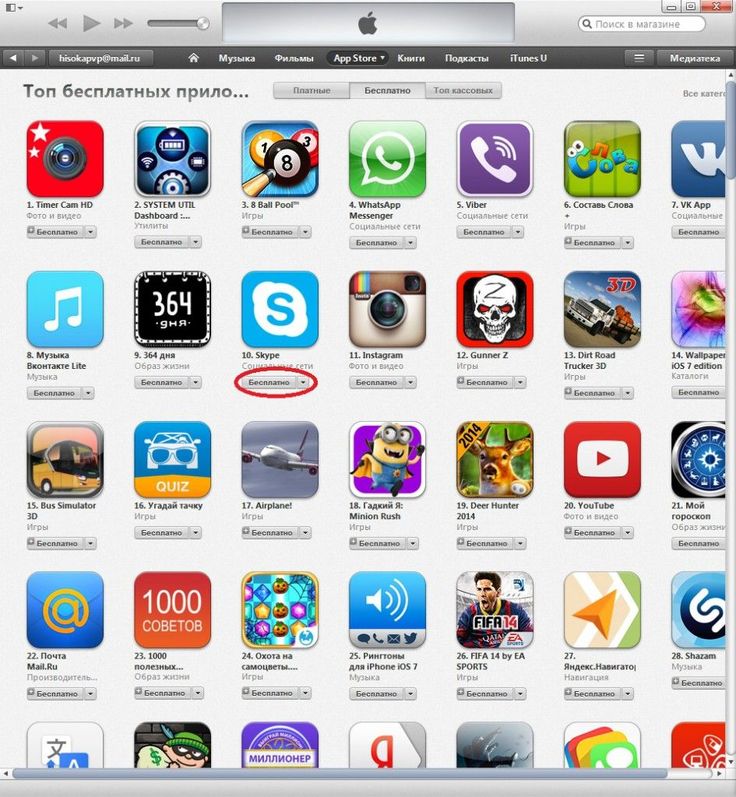 ru для бизнеса.
ru для бизнеса.
INKSCAPE
Удачная попытка создания клона Photoshop. INKSCAPE не похож на него по дизайну, зато в нем есть сложные инструменты вроде кривых Безье и редактирования узлов. В программе можно создавать технические иллюстрации и художественные изображения. За такой арсенал придется заплатить временем, которое уйдет на изучение основ редактора. Простые инструменты ретуширования в нем тоже есть, но из-за непростого интерфейса их придется поискать. Разработчики сделали INKSCAPE бесплатным и собирают донаты от благодарных пользователей.
Pixlr
Этот редактор доступен на Windows, Mac OS и Linux, на мобильных устройствах, а также в любом браузере. Аккаунт можно синхронизировать и редактировать изображения в любом гаджете. Боковое меню инструментов напоминает Photoshop — работа с фотографиями осуществляется через слои и фильтры. Более сложные настройки изображений доступны в платном аккаунте, но новичку они почти не нужны. В бесплатной версии есть все для редактирования, но ограничены наборы наложений и стикеров.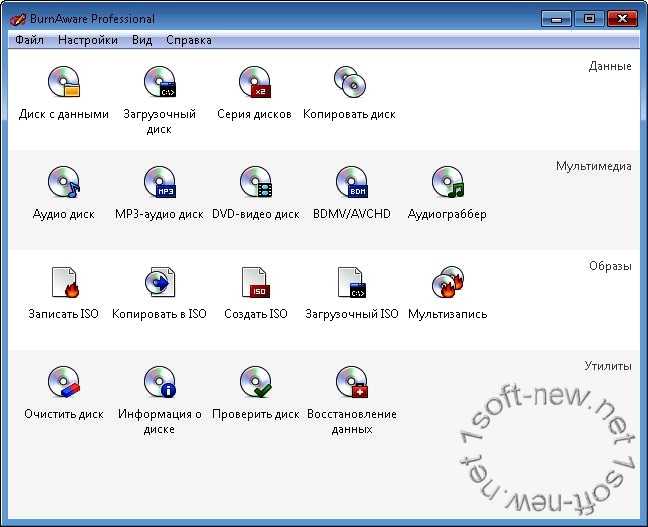 К тому же придется смотреть рекламные блоки, однако это единственный минус редактора.
К тому же придется смотреть рекламные блоки, однако это единственный минус редактора.
Sumo Paint
Вокруг этого сервиса создано арт-сообщество, поскольку целью проекта является создание, исследование и оценка всех сделанных в Sumo Paint произведений. Все работы и элементы иллюстраций есть в коллекции редактора, их можно использовать для создания собственных изображений. Добавлять размытие, применять градиент и использовать кисти в Sumo Paint также можно, но упор сделан именно на уникальных элементах. Для доступа ко всей коллекции нужно покупать аккаунт, а для редактирования изображений подойдет и бесплатная версия.
Где искать бесплатные фото- и видеостоки?
Не всегда на первых этапах создания проекта есть отдельный бюджет на съемку или покупку качественных изображений. Для подготовки к запуску можно обратиться к бесплатным стокам. Там можно найти профессиональные снимки и изображения, созданные художниками для свободного доступа.
Вот несколько популярных стоков:
- Pixabay.
 Миллион с лишним фотографий и картинок, один из лучших сервисов. Для поиска используйте теги на английском языке.
Миллион с лишним фотографий и картинок, один из лучших сервисов. Для поиска используйте теги на английском языке. - Free Images. Коллекция бесплатных работ меньше, зато этот сайт очен удобен и прост в использовании. Чтобы скачать картинку, нужно зарегистрироваться.
- Stockvault. Профессиональные фотографы и дизайнеры придумали этот сервис, чтобы делиться крутыми кадрами. Проект можно проспонсировать.
- Pexels. Все изображения разделены на коллекции по темам, что упрощает поиск.
Вывод
Выбирайте фоторедактор под конкретные задачи. Для легких корректировок изображений и минимальных настроек яркости и контраста подойдут простые инструменты вроде PhotoScape или Canva. Для более тщательной работы с фотографиями или иллюстрациями выбирайте редакторы с профессиональными инструментами. В них не так сложно разобраться — базовые функции понятны на интуитивном уровне, а, например, про художественные кисти можно почитать в туториалах.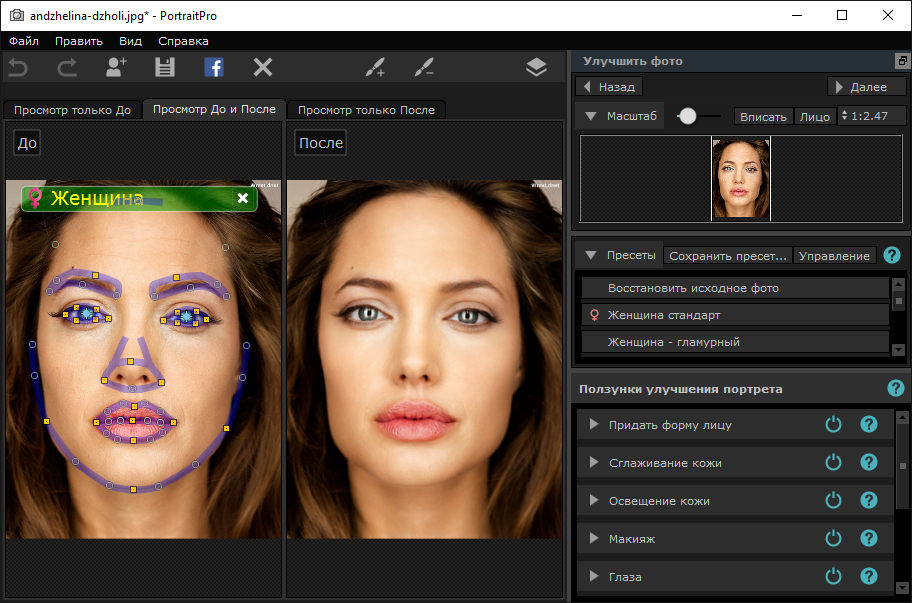 Выбирайте дизайн и пробуйте один редактор за другим, пока не найдете наиболее удобный для вас.
Выбирайте дизайн и пробуйте один редактор за другим, пока не найдете наиболее удобный для вас.
Top 10 Best Desktop Imaging Software [2023 Reviews]
СОДЕРЖАНИЕ СТРАНИЦЫ:
- Что такое программное обеспечение для обработки изображений рабочего стола
- 10 лучших программ для обработки изображений рабочего стола для Windows 11/10
- Шаг за шагом используйте ПО для обработки изображений рабочего стола
Что такое ПО для обработки изображений рабочего стола
Программное обеспечение для создания изображений рабочего стола — превосходный инструмент для наиболее эффективного управления резервным копированием данных. Его также называют созданием образа, потому что это программное обеспечение может создавать зеркальную копию или образ существующего набора файлов или системы. Так что при восстановлении он вернет все на свои места, и вы не почувствуете разницы.
Программное обеспечение для работы с образами настольных компьютеров создает резервные копии и сжимает данные, которые будут доступны в будущем. Программное обеспечение Desktop Imaging делает различные задачи, связанные с данными, намного более удобными с помощью расширенных услуг.
Программное обеспечение Desktop Imaging делает различные задачи, связанные с данными, намного более удобными с помощью расширенных услуг.
Зная об образах рабочего стола, у вас могут возникнуть дополнительные вопросы о том, как создать резервную копию образа в Windows 10. Просто щелкните ссылку ниже и следуйте инструкциям.
10 лучших программ для обработки изображений рабочего стола для Windows 11/10
Найти идеальное программное обеспечение для обработки изображений рабочего стола для Windows 11/10 не так просто, как кажется. Наличие такого большого количества вариантов, доступных на рынке, значительно усложняет ситуацию. Чтобы вам было удобно, вот основные варианты, которые вы можете выбрать.
1. EaseUS Todo Backup
2. Acronis Cyber Protect
3. Макриум Рефлект
4. Диспетчер жестких дисков Paragon
5. Программа развертывания ОС
6.
 Клонезилла
Клонезилла7. [email protected] Образ диска
8. Резервное копирование Iperius
9. Резервное копирование Barracuda Intronis
10. SmartDeploy
1. EaseUS Todo Backup
EaseUS Todo Backup — одно из лучших программ для создания образов настольных компьютеров в списке, которое помогает пользователям выполнять резервное копирование образа Windows 10 в облако в любое время. Это решение для резервного копирования в один клик, которое гарантирует пользователям мгновенное восстановление и высокую эффективность. Инструмент обеспечивает безопасность ваших данных и предлагает вам свободный доступ к ним в любое время. Инструмент отлично выполняет задачи создания образов дисков и сохраняет ваши резервные копии в безопасных условиях. Это один из самых надежных и заслуживающих доверия инструментов в списке, которым в настоящее время пользуются 20 000 000 пользователей по всему миру.
Особенности:
- Решение для резервного копирования в один клик
- Восстановление образа системы
- Надежный и надежный инструмент для использования на
- Абсолютный образ информации
- Храните резервную копию в безопасном месте
- облачное хранилище 250 ГБ
Рекомендация:
EaseUS Todo Backup — это самый простой способ резервного копирования файлов на ПК и Mac. Гарантируется резервное копирование именно того, что вы хотите, включая файлы, папки, диски, разделы и электронную почту. Он информирует вас о состоянии резервного копирования, пространстве для резервного копирования и истории резервного копирования, а также поддерживает резервное копирование на внешнее хранилище.
Гарантируется резервное копирование именно того, что вы хотите, включая файлы, папки, диски, разделы и электронную почту. Он информирует вас о состоянии резервного копирования, пространстве для резервного копирования и истории резервного копирования, а также поддерживает резервное копирование на внешнее хранилище.
Как создать резервную копию образа системы Windows 10
Иногда нам нужно создать резервную копию образа системы, чтобы обеспечить безопасность системы, и таким образом вы можете легко восстановить Windows 10, если что-то пойдет не так. В этом посте мы поделимся с вами профессиональным программным обеспечением для решения этой проблемы.
2. Acronis Cyber Protect
Это отличный вариант для обеспечения первоклассной безопасности и конфиденциальности данных. Инструмент защищает вас от утечек данных и обеспечивает безопасность ваших данных. Наряду с этим, он также предлагает функции шифрования резервных копий, управление буфером обмена и безотзывное шифрование мультимедиа, что еще больше защищает ваши данные.
Особенности:
- Абсолютная безопасность резервного копирования
- Несколько типов резервного копирования
- Задействованы уникальные функции
- Отлично шифрует съемные носители
- Решение для быстрого резервного копирования образов
3. Macrium Reflect
Еще одно программное обеспечение для работы с образами настольных компьютеров помогает создавать образы и клонировать различные файлы. Инструмент обеспечивает пользователям быстрые процессы визуализации данных, а также предлагает пользователям поддержку искусственного резервного копирования без сбоев. Это обеспечивает безопасность вашей резервной копии и повышает производительность вашей системы. Кроме того, там также приведены предопределенные шаблоны, чтобы обеспечить безопасное и удобное резервное копирование данных.
Функции:
- Мгновенное резервное копирование
- Эффективная поддержка отделки твердотельного накопителя
- Алгоритм быстрой визуализации
- Предопределенные шаблоны для резервного копирования данных
- Защита от программ-вымогателей
- Сжатый файл архива для резервного копирования данных
Рекомендация:
Macrium Reflect надежен, прост в использовании и предлагает большую гибкость.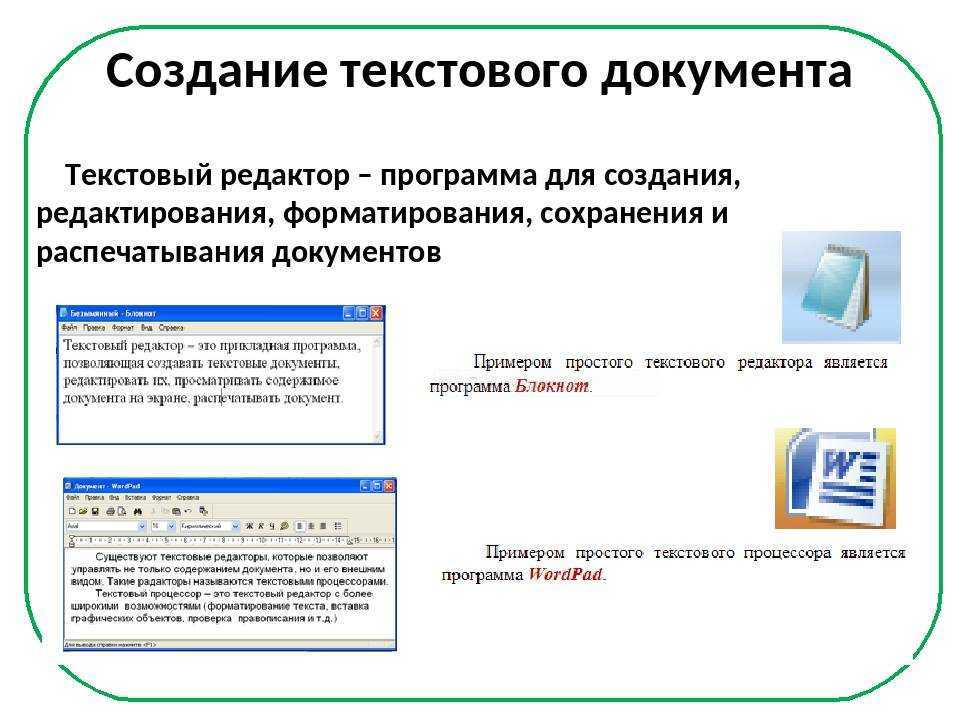 Это комплексное решение для резервного копирования и восстановления обеспечивает надежную поддержку файлов, гибкое управление образами и широчайший выбор мест назначения резервных копий
Это комплексное решение для резервного копирования и восстановления обеспечивает надежную поддержку файлов, гибкое управление образами и широчайший выбор мест назначения резервных копий
4. Paragon Hard Disk Manager
Это мастер управления дисками с различными расширенными функциями, облегчающими задачу управления резервным копированием. В списке есть надежное программное обеспечение для обработки изображений рабочего стола с простым в интеграции интерфейсом для работы.
Инструмент включает в себя широкий спектр функций резервного копирования, клонирования и восстановления, а также специальную очистку диска для удобного удаления некоторых конфиденциальных данных. Можно быстро восстановить удаленные данные обратно без каких-либо проблем.
Особенности:
- Простое клонирование данных
- Поддерживает полное и добавочное резервное копирование
- Создает, форматирует и преобразует разделы
- Эффективная передача файлов между хранилищами
- Отличное соотношение цены и качества
- Средство развертывания ОС ManageEngine
Рекомендация:
Paragon Hard Disk Manager — отличный инструмент для работы с любыми большими файлами, такими как фильмы, изображения, видео и музыка.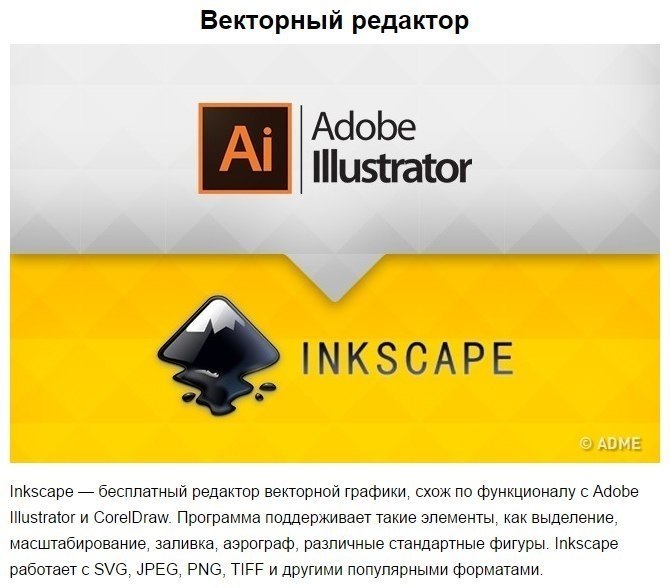 Производительность диспетчера жестких дисков выдающаяся, и инструмент имеет множество опций, которые вы можете использовать.
Производительность диспетчера жестких дисков выдающаяся, и инструмент имеет множество опций, которые вы можете использовать.
5. OS Deployer
Это отличное программное обеспечение для работы с образами рабочего стола для тех, кто хочет максимально эффективно развернуть ОС. Это удобный инструмент, который предлагает пользователям свободу для быстрого управления и развертывания данных. Инструмент соответствует требованиям корпоративных пользователей и предоставляет им максимальную безопасность и удаленный доступ. Инструмент имеет автоматизированное управление драйверами для простого улучшения услуг резервного копирования данных.
Особенности:
- Быстро создает резервные копии
- Разрешает миграцию данных профиля
- Удобный доступ через резервную копию
- Настройка развертывания ОС
- Удобный доступ
Рекомендация:
Программа OS Deployer позволяет за считанные минуты перейти от нулевой автоматизации к автоматизированному развертыванию. Легко развертывайте свои приложения на любом сервере, включая серверы в общедоступном облаке, без необходимости в дорогостоящей инфраструктуре.
Легко развертывайте свои приложения на любом сервере, включая серверы в общедоступном облаке, без необходимости в дорогостоящей инфраструктуре.
6. Клонезилла
Это бесплатное программное решение для создания образов дисков с неуклюжим интерфейсом. Инструмент довольно интересный и предлагает вам свободу эффективного управления файлами резервных копий. Clonezilla хорошо известна своей невероятной производительностью и различными расширенными функциями. Он помогает клонировать диск, а также весьма эффективен в предоставлении дополнительных функций, таких как разбиение диска на разделы и создание образов дисков.
Особенности:
- Программное обеспечение для создания образов дисков с открытым исходным кодом
- Обеспечивает поддержку шифрования сплошных изображений
- Может эффективно работать на 40 клонированных компьютерах параллельно
- Восстановление одного изображения на разных устройствах
- Высокая производительность
Рекомендация:
Если вам нужна операционная система на базе Linux, которую можно использовать для создания загрузочной резервной копии жесткого диска, Clonezilla — это то решение.
7. [email protected] Disk Image
Если вы ищете идеальное программное обеспечение для работы с изображениями рабочего стола для своего бизнеса, [email protected] Disk Image — это идеальный вариант. пользователям удобно восстанавливать свои предпочтительные файлы в системе. Он предлагает пользователям инкрементные и декрементные образы и позволяет им легко монтировать резервные копии образов. Это мгновенное и эффективное решение, которое без особых усилий улучшит ваши возможности резервного копирования.
Особенности:
- Предлагает облачное хранилище и удаленное резервное копирование
- Обеспечивает поддержку сценариев
- Особенности технологии шифрования изображений
- Можно настроить резервное копирование по расписанию
- Инкрементальные и декрементные изображения
Рекомендация:
Если у вас есть данные, которые вы хотели бы хранить под рукой, не платя за ежемесячное облачное хранилище, [email protected] Disk Image предлагает бесплатный способ взять данные с жесткого диска.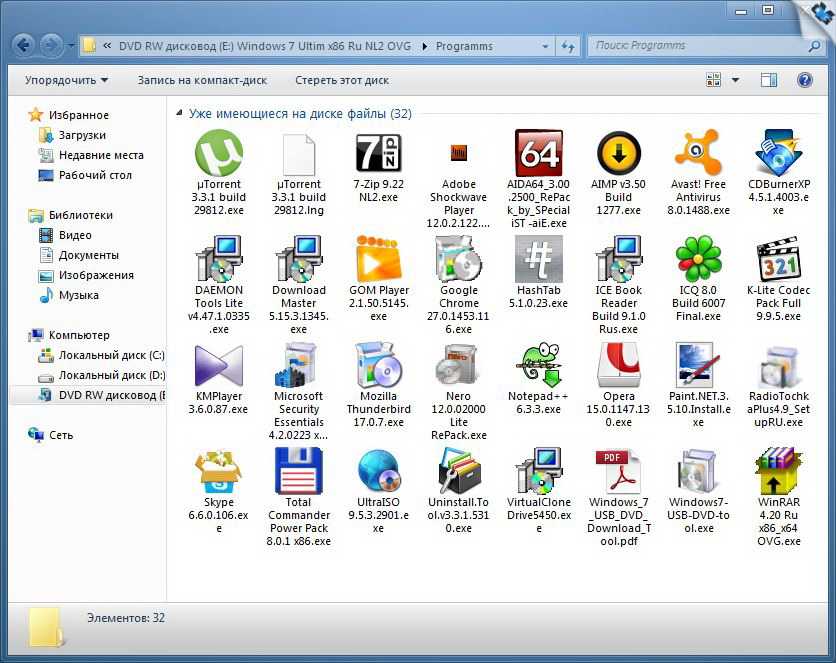 Хотя он не так надежен, как платные службы хранения изображений, такие как Carbonite или BackBlaze, он бесплатный и работает так, как рекламируется.
Хотя он не так надежен, как платные службы хранения изображений, такие как Carbonite или BackBlaze, он бесплатный и работает так, как рекламируется.
8. Iperius Backup
Лучшее решение для управления облачным резервным копированием помогает управлять облачным резервным копированием, созданием образов дисков и восстановлением данных. Мало того, что пользователи могут свободно синхронизировать свои резервные копии с несколькими облаками, этот инструмент также весьма эффективен для повышения общей эффективности вашей работы.
Особенности:
- Облачное решение для резервного копирования
- Клонирование жесткого диска и мгновенное восстановление
- Простая синхронизация между различными облачными хранилищами
- Инкрементальное резервное копирование в сетевое хранилище
- Регулярные обновления, связанные с резервным копированием
Рекомендация:
Iperius Backup предоставляет все функции, которые вы ожидаете от программы резервного копирования, но ключ в том, что это так просто. Это быстро: оно копирует ваши файлы в фоновом режиме, и это удобно.
Это быстро: оно копирует ваши файлы в фоновом режиме, и это удобно.
9. Barracuda Intronis Backup
Это еще одно из ведущих имен в списке бесплатного программного обеспечения для создания образов настольных компьютеров. Пользователи здесь могут легко создавать образы, а также поддерживает цель прямого создания образов данных. Это многофункциональная опция, которая помогает эффективно восстанавливать незагружающиеся системы. Здесь пользователи могут планировать резервное копирование и создавать живые образы работающей ОС Windows.
Особенности:
- Поддерживает более быстрое инкрементное и дифференциальное резервное копирование
- Клонирование дисков и разделов
- Отличная забота о клиентах
- Планирование резервного копирования
- Гарантированное шифрование данных и создание отчетов
Рекомендация:
Несмотря на свою популярность, диски Barracuda Intronis Backup не идеальны.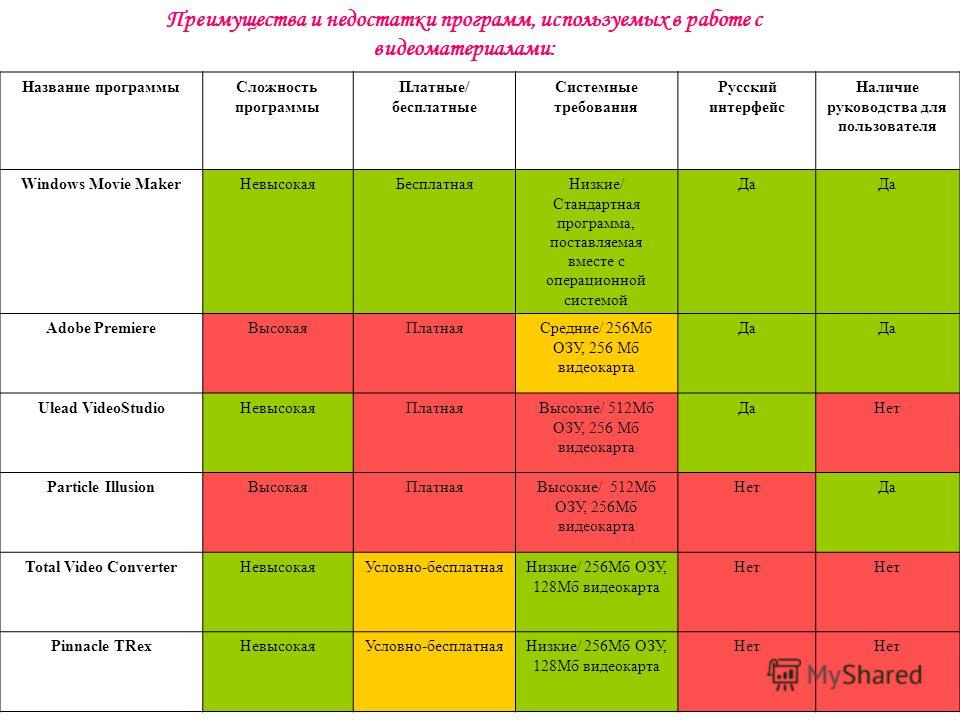 Они страдают от низкой производительности, что ставит их в конец нашего рейтинга. В целом, это отличные накопители для резервного копирования файлов, но если вы ищете что-то быстрое для своего игрового ПК, они слишком медленные. Однако их инкрементное резервное копирование происходит очень быстро.
Они страдают от низкой производительности, что ставит их в конец нашего рейтинга. В целом, это отличные накопители для резервного копирования файлов, но если вы ищете что-то быстрое для своего игрового ПК, они слишком медленные. Однако их инкрементное резервное копирование происходит очень быстро.
10. SmartDeploy
Это лучшее программное обеспечение для обработки изображений рабочего стола как для предприятий, так и для начинающих. Инструмент имеет простую в управлении панель инструментов и включает в себя потрясающие функции, такие как перенос данных, что делает его удобным для эффективного управления и обмена данными. Служба поддержки клиентов этого инструмента превосходна и гарантирует эффективное решение различных вопросов и согласование.
Характеристики:
- Интерактивная приборная панель
- Встроенная функция обработки компьютерных изображений
- Функция многоадресной рассылки
- Быстро работает с Dropbox, диском и одним диском
- Эффективно интегрирует резервные копии
Рекомендация:
SmartDeploy — корпоративное решение для резервного копирования, предназначенное для организаций с ограниченными ресурсами. Это не для всех, но для тех организаций, которые делают резервную копию, отличный вариант. Он предлагает простой в использовании интерфейс, богатые возможности и функции резервного копирования и восстановления корпоративного класса.
Это не для всех, но для тех организаций, которые делают резервную копию, отличный вариант. Он предлагает простой в использовании интерфейс, богатые возможности и функции резервного копирования и восстановления корпоративного класса.
Используйте программное обеспечение для обработки изображений рабочего стола, шаг за шагом
EaseUS Todo Backup — это надежное решение для резервного копирования и программное обеспечение для создания образов, обеспечивающее безопасность ваших данных в различных условиях. Это один из самых надежных инструментов, который предлагает бесплатно 250 ГБ облачного хранилища. Инструмент предназначен для плавной навигации и обеспечивает пользователям резервное копирование одним щелчком мыши и мгновенное восстановление с более высокой эффективностью.
Вот полное руководство по использованию EaseUS Todo Backup для резервного копирования ваших данных. Просто выполните шаги, перечисленные ниже, чтобы завершить резервное копирование.
Шаг 1. На главной странице найдите и нажмите « Tools «, системный клон и другие утилиты находятся здесь.
На главной странице найдите и нажмите « Tools «, системный клон и другие утилиты находятся здесь.
Шаг 2. EaseUS Todo Backup автоматически выберет загрузочный и системный раздел, выберите целевой диск и нажмите « Next ».
*Клонирование системы удалит все данные и не поддерживает клонирование MBR-диска в GPT или наоборот. Убедитесь, что стиль разделов исходного и целевого дисков одинаков.
Шаг 3. Если целевой диск — SSD, выберите оптимизацию для SSD в дополнительных параметрах.
Шаг 4. Нажмите « Продолжить «, чтобы начать клонирование.
Окончательный приговор
Итак, ребята! Это одно из лучших программ для обработки изображений рабочего стола, на которое вы можете положиться. Все вышеперечисленные варианты отличаются высоким качеством и обеспечивают высокую производительность и производительность без каких-либо сбоев.
Часто задаваемые вопросы о программном обеспечении для обработки изображений рабочего стола
Мы пытались решить различные вопросы, связанные с программным обеспечением для обработки изображений рабочего стола. Если вы все еще не уверены в доступе, вот наиболее часто задаваемые вопросы в этом сегменте.
Если вы все еще не уверены в доступе, вот наиболее часто задаваемые вопросы в этом сегменте.
1. Есть ли в Windows 10 программное обеспечение для обработки изображений?
Да, в Windows 10 есть проверенный и надежный инструмент для создания образа системы, который удобно выполняет резервное копирование данных и управление ими. Он называется «Резервное копирование и восстановление» и может создавать образы системы на внешнем диске.
2. Какое программное обеспечение для создания образов дисков лучше всего?
В зависимости от функций и требований пользователя на рынке доступно лучшее программное обеспечение для обработки изображений. Мы бы попытались использовать EaseUS Todo Backup, так как он предлагает вам 250 ГБ облачного хранилища и ему доверяют миллиарды клиентов по всему миру.
Посмотрите лучшее программное обеспечение для создания образов дисков для Windows 11 здесь: Лучшее программное обеспечение для создания образов дисков для Windows 11
3.
 Что такое программное обеспечение для создания образов компьютеров для бизнеса?
Что такое программное обеспечение для создания образов компьютеров для бизнеса?Предприятия должны быть уверены, что они могут почти мгновенно восстановить любую неисправную систему. Это означает, что большое количество данных должно быть скопировано. Программное обеспечение для обработки изображений для любого бизнеса должно быть достаточно хорошим, чтобы обрабатывать огромные объемы данных.
Тем не менее, бизнес программного обеспечения для обработки изображений должен иметь следующие особенности:
- Надежность и гарантия восстановления.
- Шифрование резервной копии данных.
- Простота управления и настройки для администраторов.
- Поддержка больших объемов данных по мере роста бизнеса.
- Ведение журнала, чтобы ИТ-администраторы знали об ошибке.
- Различные уровни резервного копирования.
- Управление дисковым пространством.
- Резервное копирование исторических данных.
4.
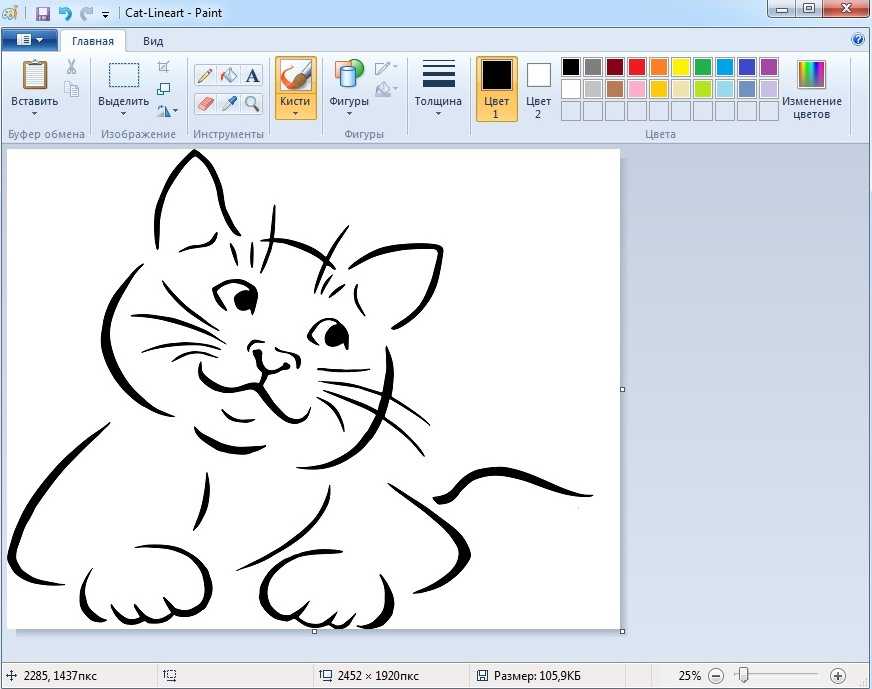 Какое бесплатное программное обеспечение для обработки изображений является лучшим?
Какое бесплатное программное обеспечение для обработки изображений является лучшим?Существует множество бесплатных программ для резервного копирования, которые можно использовать для создания образов. В список входят:
- EaseUS Todo Backup
- Резервное копирование Barracuda Intronis
- Резервное копирование Iperius
- Клонезилла
9 Лучшее программное обеспечение для создания образов дисков
Регулярное резервное копирование является неотъемлемой частью вашей стратегии защиты данных, и существует множество способов ее реализации в зависимости от вашей инфраструктуры, потребностей в резервном копировании и доступных инструментов. Некоторыми часто используемыми стратегиями являются клонирование дисков и создание образов дисков.
Из них мы подробно поговорим о создании образа диска в этой статье, включая инструменты, которые вы можете использовать для его реализации.
Вот наш список лучших программ для создания образов дисков:
- NinjaOne Backup — БЕСПЛАТНАЯ ПРОБНАЯ ВЕРСИЯ Эта облачная служба позволяет копировать диски на уровне блоков или использовать их в качестве образа ОС для резервного копирования, репликации или миграции.
 Начните 14-дневную бесплатную пробную версию .
Начните 14-дневную бесплатную пробную версию . - ManageEngine OS Deployer – БЕСПЛАТНАЯ ПРОБНАЯ ВЕРСИЯ OS Deployer делает снимки ваших дисков и разделов и сохраняет их в репозитории образов для оперативного развертывания. Начать 30-дневную бесплатную пробную версию .
- Acronis Cyber Protect — БЕСПЛАТНАЯ ПРОБНАЯ ВЕРСИЯ Это популярное средство создания образов дисков, которое создает резервные копии ваших данных, а также защищает вас от возможной потери данных. Его расширенные функции обеспечивают постоянную безопасность ваших данных. Получите 30-дневную бесплатную пробную версию .
- Macrium Reflect Этот инструмент клонирования на основе образов и резервных копий создает точные образы вашего жесткого диска в облаке для легкого доступа и поиска. Он также представлен во многих изданиях.
- Paragon Hard Disk Manager Paragon Hard Disk Manager сочетает в себе четыре различных инструмента для защиты ваших данных и в то же время обеспечивает значительную гибкость при извлечении данных.

- R-Drive Image Это решение для резервного копирования и аварийного восстановления эффективно создает резервные копии ваших файлов, операционных систем и данных.
- EaseUS Todo Backup Это простое средство резервного копирования, которое хорошо работает во многих операционных системах
- Резервное копирование AOMEI Быстро создает резервные копии, клонирует и восстанавливает данные и приложения, чтобы предотвратить их потерю в случае сбоя или сбоя.
- Iperius Backup Автоматическое резервное копирование данных в системах Windows, Linux и Mac.
Создание образа диска — это процесс создания копии вашего жесткого диска, чтобы вы могли скопировать содержимое в случае сбоя жесткого диска. Данные хранятся в виде большого файла изображения, часто в облаке или на внешнем устройстве хранения из-за его большого размера.
Создание образа диска дает вам большую гибкость, поскольку вы можете выбрать либо инкрементный моментальный снимок резервной копии для экономии места, либо полное резервное копирование всех файлов. Кроме того, у вас есть возможность сохранить эти файлы в удаленном месте и даже сжать их для дополнительного места.
Кроме того, у вас есть возможность сохранить эти файлы в удаленном месте и даже сжать их для дополнительного места.
Еще одним преимуществом является то, что сегодня доступно множество инструментов для создания образов дисков, поэтому все, что вам нужно сделать, — это выбрать подходящий инструмент, создать необходимое пространство и запланировать процесс резервного копирования. Это так просто!
Но перед этим давайте рассмотрим некоторые из лучших программ для создания образов дисков, включая их функции и стоимость, чтобы вы могли выбрать ту, которая лучше всего соответствует вашим потребностям.
Лучшее программное обеспечение для создания образов дисковДавайте подробно рассмотрим каждый из этих инструментов.
1. NinjaOne Backup – БЕСПЛАТНАЯ ПРОБНАЯ ВЕРСИЯ
Особенности:
Важные функции пакета NinjaOne включают:0030
Цены: NinjaOne делает индивидуальные расценки, чтобы вы не платили больше, чем вам нужно.
Загрузка: Начните с 14-дневной бесплатной пробной версии .
2. ManageEngine OS Deployer – БЕСПЛАТНАЯ ПРОБНАЯ ВЕРСИЯManageEngine OS Deployer — это инструмент создания образов дисков, который создает образы ОС и разделов данных и сохраняет их в репозитории образов, чтобы их можно было развернуть при необходимости. Он также поставляется со многими расширенными функциями и параметрами для удовлетворения ваших требований к резервному копированию.
Особенности:
Ниже перечислены некоторые дополнительные функции этого инструмента.
- Позволяет установить уровень сжатия изображения для оптимизации объема памяти
- Во время создания образа автоматически собирается и сохраняется информация о драйверах
- Вы можете выбрать использование памяти для каждого процесса создания образа
- Устраняет ошибки несовместимости размера диска
- Поддерживает создание изображений как в режиме онлайн, так и в автономном режиме
- Сохраняет компонент WinPE на загрузочном носителе
- У вас есть возможность выбрать уровень сжатия изображения.

Цена: Продукт доступен в трех версиях; Бесплатная версия дает вам доступ к 4 рабочим станциям и одному серверу. Вы также можете узнать больше о выпусках Professional и Enterprise на веб-сайте 30-дневная бесплатная пробная версия .
Скачать: https://www.manageengine.com/products/os-deployer/download.html
3. Acronis Cyber Protect — БЕСПЛАТНАЯ ПРОБНАЯ ВЕРСИЯ Acronis Cyber 0 Disk инструмент для работы с образами, который сочетает резервное копирование и защиту от вредоносных программ, чтобы обеспечить превосходную защиту ваших данных не только от сбоев жесткого диска, но и от кибератак. Это комплексное решение для создания образов дисков, которое также имеет множество дополнительных функций.Особенности:
Некоторые важные функции этого инструмента:
- Помогает использовать облачную инфраструктуру Acronis для хранения резервных копий и приложений
- Автоматически реплицирует вашу локальную резервную копию в облако, поэтому у вас есть готовая удаленная копия.

- Создает реплику во время использования системы, поэтому производительность не снижается
- Вы можете получить данные в любом месте и в любое время из облачного хранилища
- Быстрый, надежный и очень стабильный
- Вы можете отслеживать ход резервного копирования, статистику и даже показатели кибербезопасности с помощью интуитивно понятной панели инструментов
- Поставляется с загрузочным носителем и технологией внедрения драйверов для быстрого восстановления системы
- Автоматически выполняет резервное копирование устройств Mac, ПК и даже NAS, когда они подключены к сети Wi-Fi
- Вы можете устанавливать расписания резервного копирования, изменять конфигурации и настраивать их по своему усмотрению.
- Выполняет быстрое или полное антивирусное сканирование
- Отправляет сообщения на панель рабочего стола, чтобы вы могли следить за ходом резервного копирования
Цены: Acronis Cyber Protect предлагает три тарифных плана:
- Essential (49,99 долл.
 США в год) — обеспечивает гибкое резервное копирование, клонирование активного диска, техническую поддержку и защиту от программ-вымогателей.
США в год) — обеспечивает гибкое резервное копирование, клонирование активного диска, техническую поддержку и защиту от программ-вымогателей. - Advanced (89,99 долл. США в год). В дополнение к функциям плана Essential он предлагает резервное копирование Microsoft 365 и автоматическую репликацию данных в облаке.
- Premium (124,99 долл. США в год) — Advanced + электронные подписи на файлах, сертификация блокчейна и возможность добавить до 5 ТБ в облачное хранилище.
Загрузить: Начать 30-дневную бесплатную пробную версию .
4. Macrium ReflectMacrium Reflect — это инструмент для резервного копирования и клонирования на основе образов, который, как известно, создает точный образ вашего жесткого диска в облаке. Он доступен как для личного, так и для коммерческого использования.
Характеристики:
Ниже приведены характеристики Macrium Reflect.
- Поставляется с центральной консолью управления, которая упрощает резервное копирование, восстановление и мониторинг сетевых компьютеров.

- Поддерживает точное и надежное резервное копирование и восстановление
- Защищает документы, данные и операционные системы
- Минимизирует время простоя
- Простота установки
- Экономичный, гибкий и масштабируемый
- Использует технологию сверхбыстрой обработки изображений
- Восстанавливает образы на другое оборудование
- Резервное копирование файлов и папок в один сжатый файл архива
- Восстанавливает разделы и содержимое всего диска всего за несколько кликов
Цена: Стоимость зависит от ресурса, резервную копию которого вы хотите сделать.
- Резервное копирование 10 рабочих станций стоит $608
- Пять серверов стоят 925 долларов США
- Пять виртуальных машин стоят 580 долларов США
- Один сервер и пять рабочих станций стоят 489 долларов США.
Свяжитесь с отделом продаж, чтобы узнать индивидуальные цены.
5.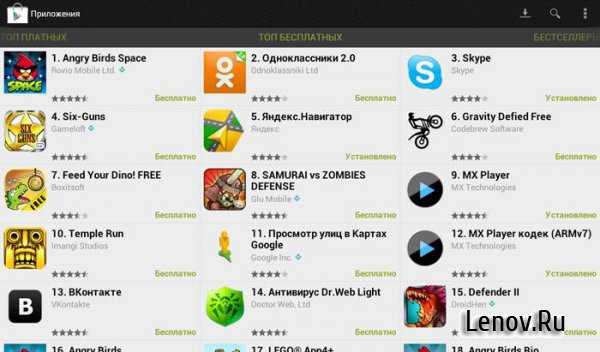 Paragon Hard Disk Manager
Paragon Hard Disk Manager Paragon Hard Disk Manager — это передовой инструмент, обеспечивающий безопасность данных и защиту ваших данных. Кроме того, это комбинация четырех инструментов, а именно: «Резервное копирование и восстановление», «Диспетчер разделов», «Копия диска» и «Очистка диска». Все четыре инструмента используют один и тот же интерфейс, что обеспечивает высокую гибкость и удобство использования.
Особенности:
Этот инструмент имеет следующие функции.
- Хорошо работает как на Windows, так и на Mac, хотя вам придется загружать отдельные версии для каждого
- Обрабатывает основные разделы, такие как создание, форматирование и удаление жестких дисков
- Выполняет множество сложных задач, таких как разделение или объединение разделов, перераспределение свободного пространства, преобразование в основные диски, подключение виртуального диска и многое другое.
- Вы можете копировать разделы, операционные системы или даже весь диск.

- Предлагает множество вариантов резервного копирования в зависимости от ваших потребностей
- Восстанавливает весь жесткий диск из резервных копий и контейнеров
- Автоматически выполняет неограниченное количество заданий резервного копирования
- Отправляет уведомления по электронной почте
Цена: Для личного использования существует единовременная стоимость лицензии 79,95 долларов США, которая распространяется на 3 ПК. Бизнес-лицензия стоит 99 долларов за компьютер.
Скачать: Получите 30-дневную бесплатную пробную версию.
6. R-Drive Image R-Drive Image — это решение для резервного копирования и аварийного восстановления, которое помогает восстановить файлы, операционную систему, приложения и данные в случае фатального сбоя, вирусной атаки или даже отказа оборудования. отказ. Он часто используется как для дублирования, так и для резервного копирования, в зависимости от ваших потребностей.
Особенности:
Вот его важные особенности.
- Обеспечивает расширенный образ диска, который можно записать на любое устройство хранения
- Создает образы «на лету» и не требует перезапуска системы или приложения
- Копирует разделы, диски и любое количество дисковых объектов.
- Использует моментальные снимки томов для создания согласованных образов дисков
- Поддерживает проверку целостности данных
- Вы можете запланировать автоматический запуск этих резервных копий в указанное время или через определенные промежутки времени
- Простой и интуитивно понятный интерфейс
- Поддерживает предупреждения S.M.A.R.T
Цена: Стоимость зависит от продукта, который вы покупаете, и цена указана за одну лицензию.
- Образ R-Drive: $44,95
- R-Drive Image Technician: $299
- Развертывание коммерческой системы R-Drive Image: 499 долл. США OEM-комплект R-Drive Image
- : $399
Загрузить: Начать 30-дневную бесплатную пробную версию.
EaseUs Todo Backup — это простое решение для резервного копирования, которое упрощает резервное копирование вручную. Он может создавать образ диска или всей системы и хорошо работает во многих операционных системах.
Особенности:
Основные функции EaseUS Todo Backup описаны ниже.
- Позволяет планировать автоматическое резервное копирование
- Мгновенно восстанавливает систему и данные, поэтому производительность не снижается из-за ожидания
- Дает возможность сделать полную, инкрементную или дифференциальную резервную копию.
- Отправляет отчеты в реальном времени
- Поставляется с оптимизированным интерфейсом
- Имеет много дополнительных инструментов для дополнительной безопасности
Цена: EaseUS Todo Backup поставляется в трех версиях:
- Бесплатная версия. Эта версия на 100 % бесплатна и используется для резервного копирования и восстановления личных данных, таких как системы, файлы, диски и разделы.

- Домашняя версия — эта версия предназначена для домашних пользователей, которые хотят создавать образы дисков для резервного копирования и защиты данных на своих домашних компьютерах.
- Business edition — это издание предназначено для предприятий любого размера. Он защищает данные и сокращает время простоя баз данных Windows Server, MS SQL и Exchange.
Чтобы узнать цены, свяжитесь с отделом продаж.
Скачать: Скачать бесплатную версию.
8. AOMEI BackupperAOMEI Backupper специализируется на резервном копировании, восстановлении и клонировании ваших систем Windows, чтобы гарантировать, что ваши важные данные и приложения не пострадают во время сбоя или сбоя. Он предназначен для удовлетворения растущих объемов данных и может хорошо масштабироваться по мере необходимости.
Особенности:
Давайте рассмотрим некоторые функции AOMEI Backupper.
- Сочетает в себе защиту данных и аварийное восстановление как для ПК, так и для ноутбуков
- Поддерживает полное, инкрементное и дифференциальное резервное копирование
- Синхронизирует локальные файлы и папки с USB-накопителем
- Создает загрузочный диск WinPE или Linux для незагружаемых компьютеров
- Поддерживает большинство выпусков Windows
- Хорошо масштабируется для удовлетворения растущих потребностей в данных
- Простой в использовании и имеет интуитивно понятный интерфейс
Цена: AOMEI Upper имеет две версии для домашнего использования и четыре для бизнеса. Кратко рассмотрим все выпуски.
Кратко рассмотрим все выпуски.
- AOMEI Backupper Standard (бесплатно) — это базовая версия, которая защищает файлы и папки для домашних пользователей.
- AOMEI Backupper Professional (49,95 долл. США) — автоматическое резервное копирование данных в облако или на внешние устройства хранения
- Рабочая станция AOMEI Backupper (59,95 долл. США) — также поставляется с инструментом PXE
- AOMEI Backupper Server (199 долларов США) — поддерживает больше версий Windows
- AOMEI Backupper Technician (499 долл. США) — предоставляет оплачиваемую техническую поддержку как услугу
- AOMEI Backupper Technician Plus (899 долл. США) — полный набор дополнительных функций
Скачать: Нажмите здесь, чтобы загрузить бесплатную версию.
9. Iperius Backup Iperius Backup — популярный инструмент резервного копирования для ПК с Windows, серверов, баз данных и виртуальных машин, который поддерживает автоматическое резервное копирование всех данных на внешние устройства хранения.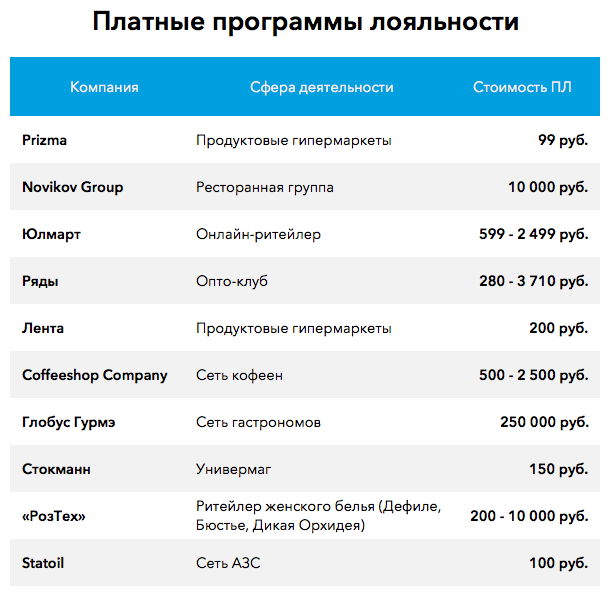
Особенности:
Некоторые важные особенности этого инструмента:
- Обеспечивает полное резервное копирование системы и аварийное восстановление для всех рабочих станций и серверов
- Поддерживает удаленное резервное копирование в Amazon S3, Dropbox, Google Drive, OneDrive и другие облачные решения
- Автоматически защищает содержимое неограниченного количества почтовых ящиков при резервном копировании Exchange On-Premises и Exchange Online.
- Поставляется с централизованной приборной панелью для удобного управления
- Вы можете использовать специальное приложение или Интернет для доступа к нему
- Позволяет настраивать расписания резервного копирования
- Позволяет удаленно запускать задания резервного копирования.
Цены: Существует четыре редакции, и указанная ниже стоимость указана за одну лицензию/устройство.
- Рабочий стол – 29 евро
- Essential – 69 евро
- Advanced – 219 евро
- Полный – 269 евро
Загрузить: Щелкните здесь для бесплатной загрузки Iperius Backup.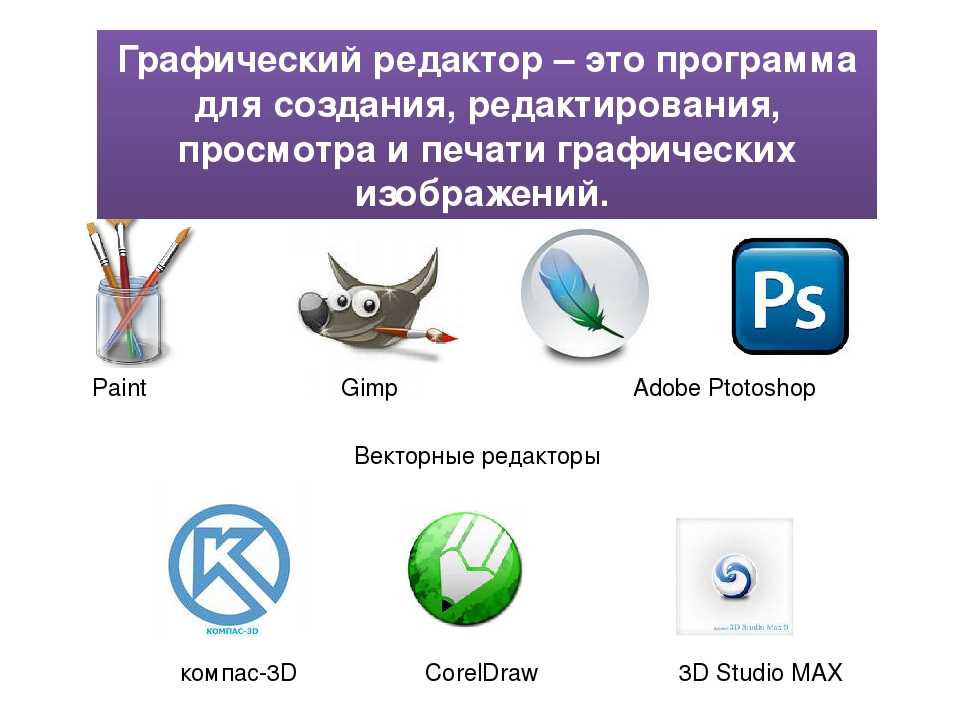

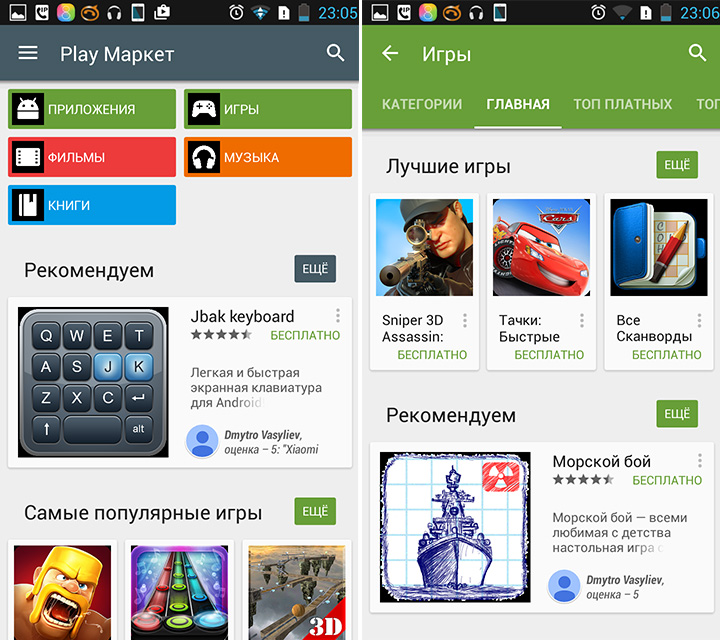
 Миллион с лишним фотографий и картинок, один из лучших сервисов. Для поиска используйте теги на английском языке.
Миллион с лишним фотографий и картинок, один из лучших сервисов. Для поиска используйте теги на английском языке.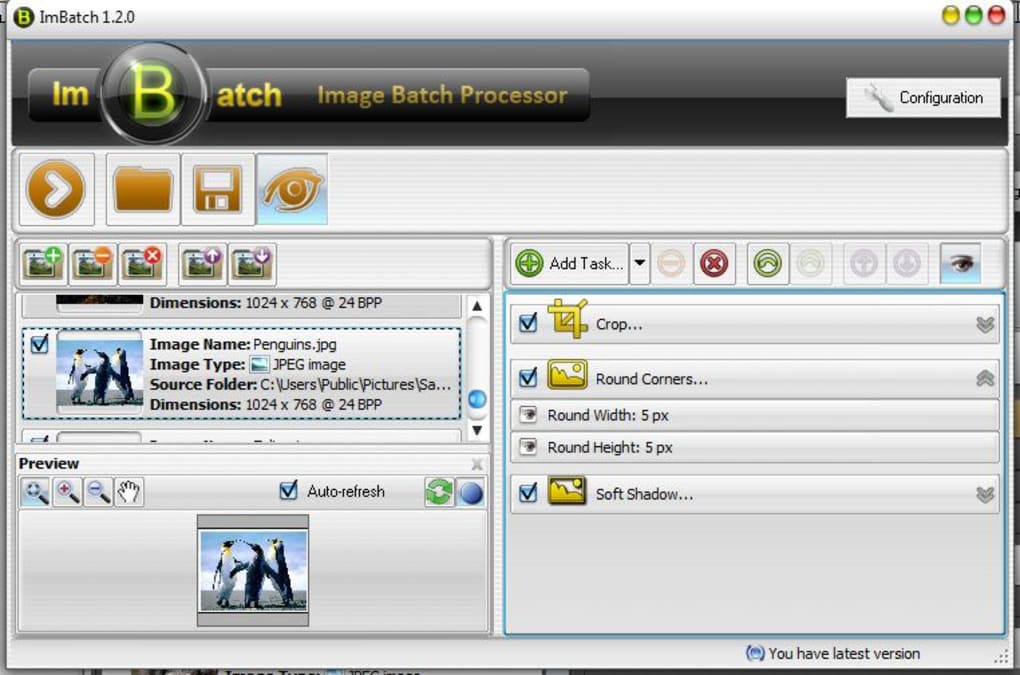 Клонезилла
Клонезилла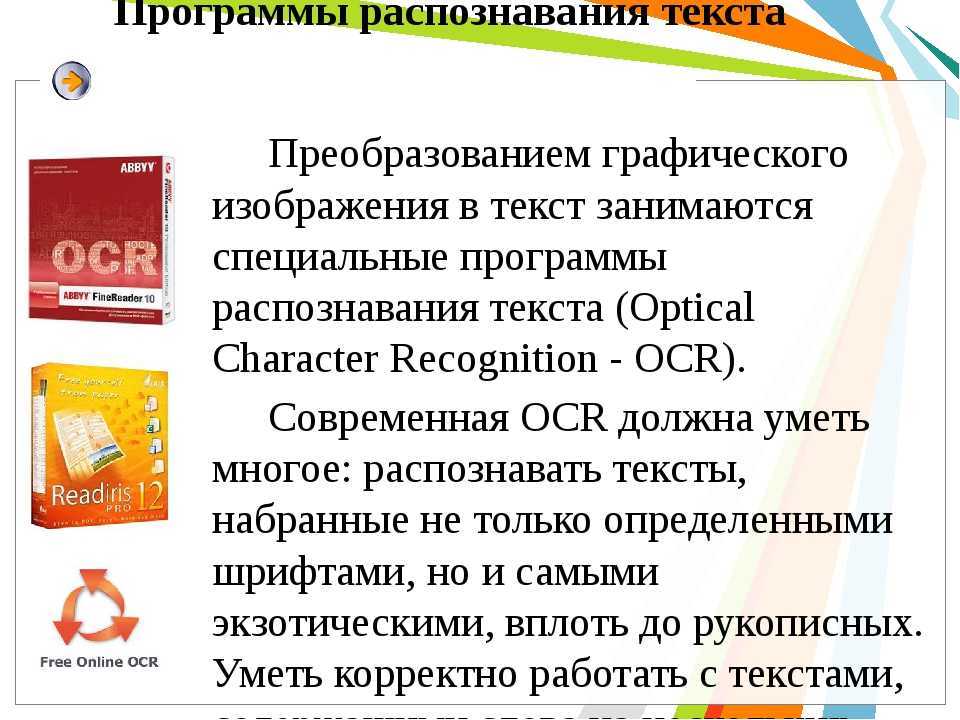 Начните 14-дневную бесплатную пробную версию .
Начните 14-дневную бесплатную пробную версию .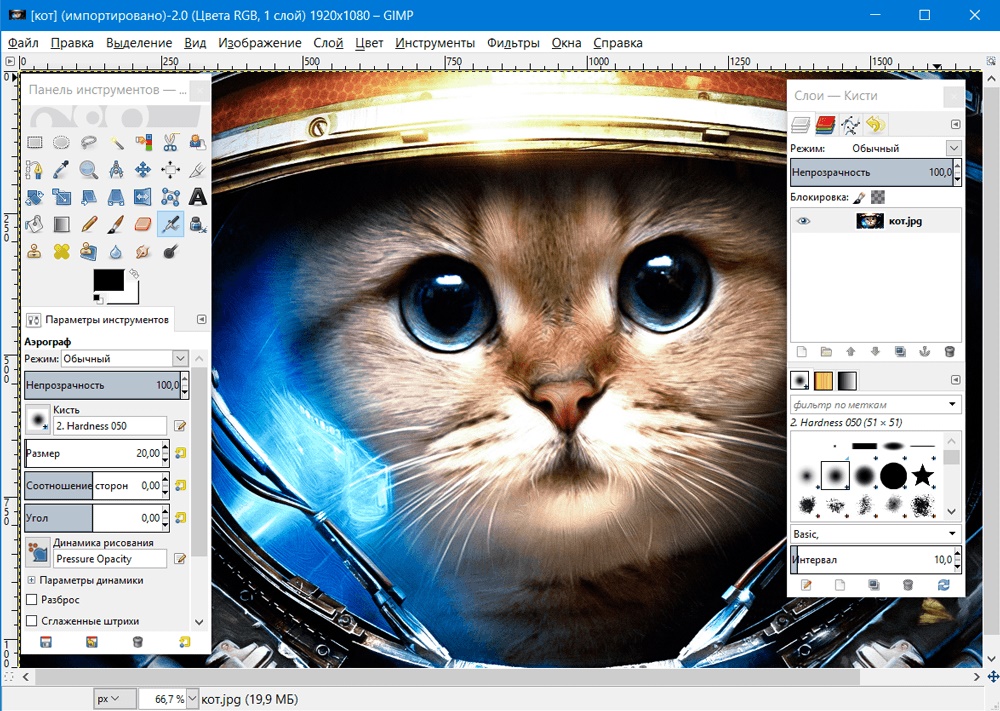


 США в год) — обеспечивает гибкое резервное копирование, клонирование активного диска, техническую поддержку и защиту от программ-вымогателей.
США в год) — обеспечивает гибкое резервное копирование, клонирование активного диска, техническую поддержку и защиту от программ-вымогателей.